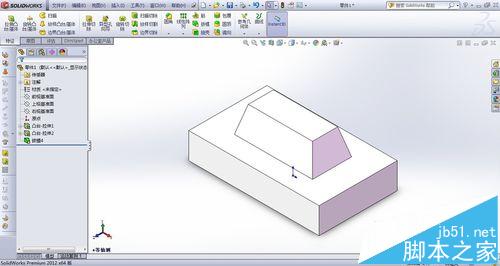solidworks怎么制作拔模特征?
发布时间:2017-01-04 来源:查字典编辑
摘要:在solidworks中拔模特征用的还是比较少,但是确实必须掌握的一个特征1、新建一个零件特征,选择“上视基准面”绘...
在solidworks中拔模特征用的还是比较少,但是确实必须掌握的一个特征
1、新建一个零件特征,选择“上视基准面”绘制一个100*60的长方形,退出草图,选择“拉伸凸台”拉伸高度20.0mm

2、拉伸好的凸台上基准面作为草图平面,绘制一个60*30的长方形,退出草图,选择“拉伸凸台”拉伸深度为20.0mm
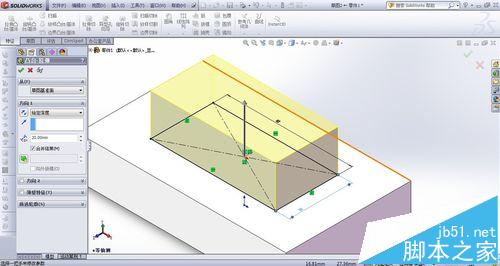
3、点击“拔模”特征,设置拔模角度15°、两个特征相交的面为中性面、第二个拉伸特征的四个面为拔模面

4、至此,一个拔模特征就完成了,最终效果如下图所示